Вкладка «Локальная СК» > панель «Создать» содержит следующее:
- В точке — Нажмите, чтобы создать новую локальную СК с той же ориентацией, что и у активной СК. Откроется вкладка Создать локальную СК, где можно интерактивно задать расположение новой рабочей плоскости:
- Вы можете изменить положение центра трансформации либо перемещением в графическом окне, либо прямым заданием координат с помощью
 ,
,  или
или  и
и  в строке состояния. Ориентация локальной СК та же, что и у активной СК.
в строке состояния. Ориентация локальной СК та же, что и у активной СК.
- Когда вы выберете положение рабочей плоскости, вкладка Создать локальную СК закроется.
Подробности смотрите в разделе Пример создания локальной СК.
- Вы можете изменить положение центра трансформации либо перемещением в графическом окне, либо прямым заданием координат с помощью
- Несколько — Нажмите, чтобы создать несколько новых систем координат. Все новые ЛСК имеют ту же ориентацию, что и активная ЛСК. Откроется вкладка Создать локальную СК, где можно интерактивно задать расположение каждой рабочей плоскости, как показано выше.
- Выберите вкладку «Создать локальную СК» > панель «Готово» > «Принять», чтобы принять новые рабочие плоскости и остановить создание других рабочих плоскостей.
- По трем точкам — Нажмите, чтобы создать локальную СК выбором точки начала координат и двух точек, задающих ее ориентацию. Подробности смотрите в разделе Пример создания ЛСК по трем точкам.
- По трем точкам дуги — Нажмите, чтобы создать локальную СК в центре дуги (или окружности), выбрав три точки на дуге (или на окружности). Эта опция полезна при создании ЛСК в центре отверстия с главной осью редактирования, выровненной с отверстием. For example:
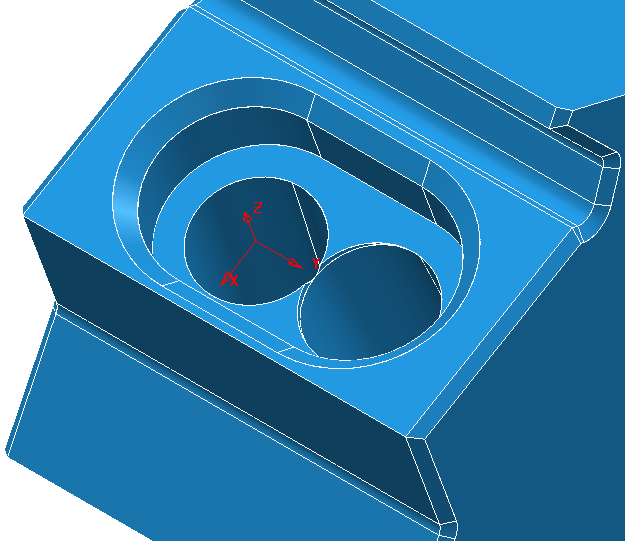
Подробности смотрите в разделе Создание ЛСК по трем точкам дуги.
- Ориентирован по геометрии — нажмите, чтобы открыть вкладку Создать локальную СК и создать в выбранном вами месте рабочую плоскость, выровненную по геометрии (по нормали к кривой или поверхности) в этой точке.
- Вы можете изменить положение центра трансформации либо перемещением в графическом окне, либо прямым заданием координат с помощью
 ,
,  или
или  и
и  в строке состояния.
в строке состояния.
Ось Z перпендикулярна выбранной кривой:
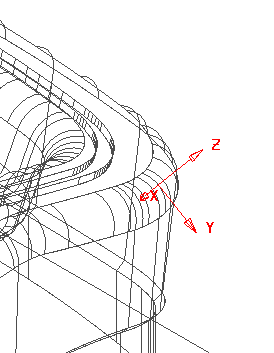
- Когда вы выберете положение ЛСК, вкладка Создать локальную СК закроется.
- Вы можете изменить положение центра трансформации либо перемещением в графическом окне, либо прямым заданием координат с помощью
- Из поверхности вращения — выберите, чтобы открыть вкладку Создать локальную СК и создать рабочую плоскость из поверхности вращения. Ось Z рабочей плоскости параллельна направлению оси поверхности вращения. Эта опция полезна, когда нужно создать локальную СК для точения. Например, чтобы создать рабочую плоскость из поверхности вращения:
- Выберите поверхность вращения в графическом окне, чтобы разместить начало ЛСК в её центре.
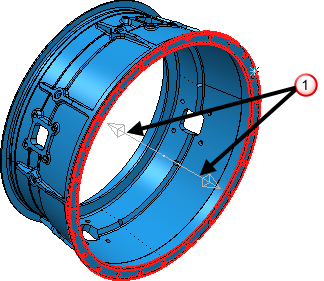
- Выберите направление оси Z
 в графическом окне. Вкладка «Создать локальную СК» закрывается, и создается рабочая плоскость.
в графическом окне. Вкладка «Создать локальную СК» закрывается, и создается рабочая плоскость.
- «Ориентирован по заготовке» — щелкните, чтобы открыть вкладку «Создать локальную СК» и создать рабочую плоскость в заданном пользователем расположении на заготовке.
Заготовка отображается с маркерами захвата:
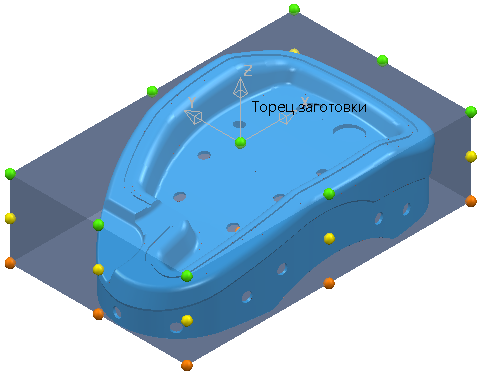
Щелкните по любому из этих маркеров, чтобы создать ЛСК в этой точке с той же ориентацией, что и активная ЛСК.
Если заготовка не является прямоугольным блоком, то вокруг нее помещается ограничивающая рамка, и маркеры располагаются на этой рамке:

Параметр «Ориентирован по заготовке» доступен только тогда, когда задана заготовка.
Когда вы выберете положение ЛСК, вкладка Создать локальную СК закроется.
- «Вверху выбранных» — нажмите, чтобы создать рабочую плоскость сверху текущих выбранных объектов. Ориентация этой рабочей плоскости та же, что и у активной рабочей плоскости:
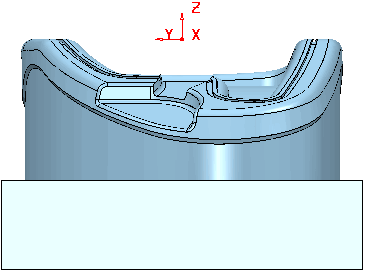
- «В центре выбранных» — нажмите, чтобы создать рабочую плоскость в центре текущих выбранных объектов. Ориентация этой рабочей плоскости та же, что и у активной рабочей плоскости:
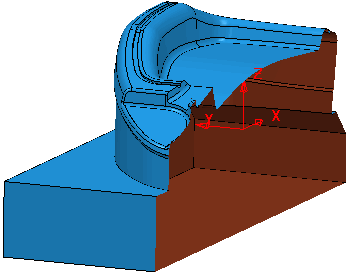
- «Внизу выбранных» — нажмите, чтобы создать рабочую плоскость снизу текущих выбранных объектов. Ориентация этой рабочей плоскости та же, что и у активной рабочей плоскости:
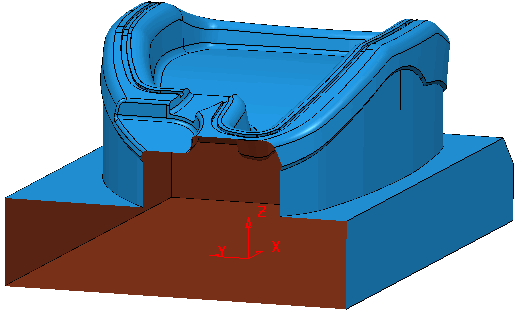
- Выберите поверхность вращения в графическом окне, чтобы разместить начало ЛСК в её центре.